このレビューは家電・PC・携帯・ゲームレビュー・クチコミサイト「みんぽす」から商品を無償でお借りして掲載しています。(詳細は末尾で)
 一万円未満で買える30万画素の動画専用のカメラと言うことで高をくくっていたのですが、これが以外に重宝しました。全ての操作を片手で行えるので、デジカメの動画機能のような複雑さがありません。ポケットから取り出してさっと撮影、さっとしまえます。しかもパソコンでの閲覧やYouTubeにアップする程度の利用なら十分な画質を持っています。
一万円未満で買える30万画素の動画専用のカメラと言うことで高をくくっていたのですが、これが以外に重宝しました。全ての操作を片手で行えるので、デジカメの動画機能のような複雑さがありません。ポケットから取り出してさっと撮影、さっとしまえます。しかもパソコンでの閲覧やYouTubeにアップする程度の利用なら十分な画質を持っています。
動画と言えばビデオカメラかデジカメの動画機能で撮影するという既成の概念を覆す製品だと思いました。
CREATIVE vado機能の紹介
USB端子
 USB端子は格納式になっています。コードの長さは3センチほどなので、ディスクトップで使うにはちょっと短すぎます。ノートブックでの使用を前提に作られているのだろうと思います。
USB端子は格納式になっています。コードの長さは3センチほどなので、ディスクトップで使うにはちょっと短すぎます。ノートブックでの使用を前提に作られているのだろうと思います。
最もUSBコードは延長コードが販売されているので、ディスクトップで使用するのなら延長コードを使えば済みますから、コードの長さは問題にはならないでしょう。
充電はUSB端子から行うので、通常はPCからの充電しかできませんが、「iriver 240V対応USB-AC充電器」を使えばUSB端子からでも充電が可能です。
また、バッテリーが汎用タイプのNP-40なので、フジフィルムやペンタックスのデジカメを持っていれば、バッテリーの充電器がそのまま使える可能性があります。
クリエイティブメディアでも別途にバッテリー充電器を販売しています。
バッテリー
 上記で書いたように汎用のNP-40が使われています。このバッテリーはフジフィルムやペンタックスでも使われているので、サードパーティー製の廉価でバッテリー容量の大きな高性能のものも出回っていますので、予備のバッテリーの入手が簡単です。
上記で書いたように汎用のNP-40が使われています。このバッテリーはフジフィルムやペンタックスでも使われているので、サードパーティー製の廉価でバッテリー容量の大きな高性能のものも出回っていますので、予備のバッテリーの入手が簡単です。
わたしのNP-40
 わたしが使用しているペンタックス Optio W20はNP-40を使用しているので、バッテリーは予備を含めて3つあります。バッテリーは1000円前後で購入できます。
わたしが使用しているペンタックス Optio W20はNP-40を使用しているので、バッテリーは予備を含めて3つあります。バッテリーは1000円前後で購入できます。
底面と三脚の穴
 底面の様子です。三脚用の穴が空いています。後はUSB端子の格納にスペースが使われています。
底面の様子です。三脚用の穴が空いています。後はUSB端子の格納にスペースが使われています。
三脚を取り付けたところ
 ゴリラポッドを取り付けてみました。
ゴリラポッドを取り付けてみました。
これなら、セミナーのテーブルにでも置くことが出来ます。
普通画質を選択すれば録画時間が2時間と長いので、大抵のセミナーなら内蔵のメモリーで間に合うでしょう。
YouTubeへ簡単にアップロードできる
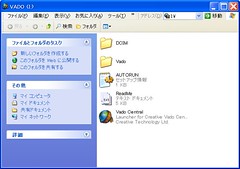 vadoを接続するとPCが認識してくれますので、vadoをフォルダーとして開きます。
vadoを接続するとPCが認識してくれますので、vadoをフォルダーとして開きます。
そのなかのvado内蔵のアプリケーションから簡単にYouTubeにアップロードすることが出来ます。
デジカメなどで撮影をした動画はエンコーダーを通さないとアップロードに時間がかかりすぎて実用的ではないのですが、このvadoはその必要はなく、数十秒でアップしてくれます。
再生とYouTubeへのアップロード画面
 アプリケーションのアイコンをダブルクリックすると画像の管理画面が開きます。
アプリケーションのアイコンをダブルクリックすると画像の管理画面が開きます。
再生したりYouTubeへアップしたい動画を選択するだけでです。後は再生するかアップするかを選びます。
この画面から、自分のパソコンにコピーすることも出来ます。
この画面からコピーすると、Windowsのメディアプレーヤーでも再生できるようになります。
驚くほど動作は簡単なので、取扱説明書を一読すれば、速使えます。2度と取扱説明書を読む必要はないと思います。
スペック
| カラー | シルバー/ピンク |
| 容量 | 2GB |
| 重量 | 約84g |
| 大きさ | 55×110×16mm |
| フレーム | 30フレーム/秒 |
| 画素数 | 30万画素 |
| 液晶画面 | 2.5インチ |
| イメージサイズ | VGA(640×480) |
| 音声 | マイクロホンとスピーカーを内蔵 |
このレビューはWillVii株式会社運営の国内最大級家電・PC・携帯・ゲームレビュー・クチコミサイト「みんぽす」から、「モノフェローズ」として...
- 商品を無償でお借りして、レビューを掲載しています!
- ブロガーへの報酬、指示は一切ないので、完全に中立なレビューです!
PR
 楽天市場でCREATIVE vadoを買う
楽天市場でCREATIVE vadoを買う
AmazonでCREATIVE vadoを買う
